كيفية الاتصال عن بعد بخوادم QNAP NAS باستخدام MyQNAPcloud
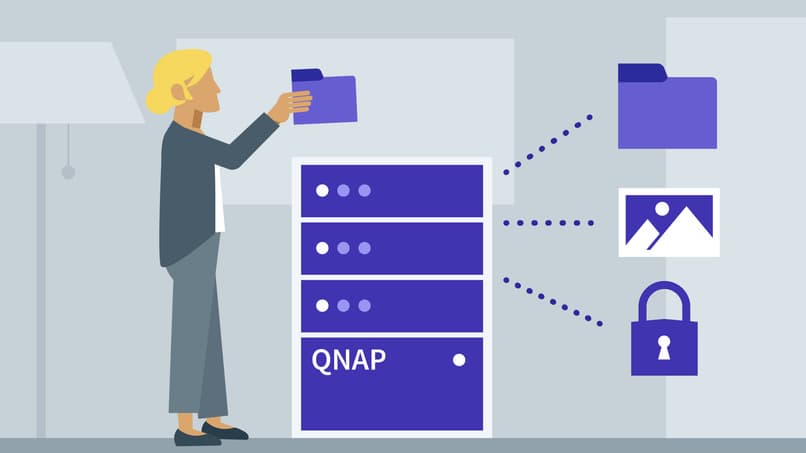
اليوم، ترتبط العديد من أعمالنا بشكل مباشر بالعالم الافتراضي . من بطاقات الائتمان والخصم، إلى الشبكات الاجتماعية. في حياتنا اليومية، لا نهرب من الالتزام القوي بهذا العصر الرقمي.
هذه هي الطريقة التي يتم بها الآن العثور على الملفات والمستندات التي اعتدنا أن نحتفظ بها فعليًا في المجلدات والأشرطة. رقمية بالكامل . لم يعد من الضروري شراء قرص مضغوط لتخزين الصور من آخر إجازة عائلية، لأنه يمكننا استخدام صور Google لهذا الغرض.
وهنا تكمن حاجتنا إلى تخزين الملفات والمستندات في موقع يتيح إمكانية الوصول ويضمن الأمان. لا نريد أن نحمل القرص الصلب أينما نحتاج إلى المعلومات.
لهذا السبب، خدمات التخزين عبر الإنترنت . وكما يبدو، تعمل هذه الوسائط على حفظ البيانات عن بعد. وبالتالي، يمكن الوصول إلى هذا النوع من المعلومات من أي مكان ومن أي جهاز.

إحدى خدمات التخزين السحابية الأكثر شيوعًا هي تلك التي يقدمها iPhone. حسنًا، يمتلك المستخدمون لديك حساب iCloud، حيث يمكنك تخزين جميع ملفاتك. بالإضافة إلى ذلك، توفر هذه الخدمة أيضًا خيار توسيع سعتها لتوفير مساحة تخزين أكبر.
سنشرح في هذه المقالة كيفية عمل خدمة التخزين عبر الإنترنت myQNAPcloud. بالإضافة إلى ذلك، سنعلمك خطوات الاتصال عن بعد بخوادم QNAP NAS باستخدام MyQNAPcloud .
ما هي خدمة myQNAPcloud؟
توفر خدمة myQNAPcloud إمكانية الاتصال عن بعد وبشكل أكثر سهولة بخوادم NAP المنزلية لدينا. حسنًا، على الرغم من أنه للوصول أيضًا إلى خوادم NAP الخاصة بنا ، يمكننا استخدام عنوان IP، أو اسم الخادم، أو عنوان URL المقدم.
مع myQNAPcloud، لن نتمكن من الوصول إلى المحتوى الموجود على الخادم الخاص بنا فحسب، بل سنتمكن أيضًا من الوصول إلى خوادم زملائنا لنتمكن من مشاركة الموارد فيما بينهم . وبطبيعة الحال، يتم تحقيق ذلك من خلال إعدادات الوصول المشتركة.
وبالتالي، فإن الشيء المميز جدًا لخدمة myQNAPcloud هو واجهتها الرسومية. وهذا يجعله مدير خادم سهل الاستخدام للغاية حيث يتم تقديم الخيارات بشكل حدسي.
وكما لو أن هذا لم يكن كافيا، فإن تثبيت myQNAPcloud بسيط للغاية. فهو يسمح لك بالتسجيل باستخدام حساب Google أو حساب Facebook الخاص بك أو باستخدام بريدك الإلكتروني، ثم تدفع رسومًا مقابل الاستخدام ويتم التكوين مع خادم NAP الخاص بك تلقائيًا.
اتصل عن بعد بخوادم QNAP NAS باستخدام MyQNAPcloud
للبدء، نحتاج إلى تسجيل الدخول إلى MyQNAPcloud . كما ذكرنا أعلاه، هناك ثلاث طرق، إما باستخدام البيانات من حسابنا على Google أو Facebook، أو باستخدام بريدنا الإلكتروني.
بمجرد الانتهاء من ذلك، سوف نتلقى رسالة بريد إلكتروني تتضمن التحقق من التسجيل . يجب علينا فتح البريد الإلكتروني وفتح الرابط الذي يقول تأكيد التسجيل. عند الانتهاء من هذه الخطوة، يمكننا استخدام حساب MyQNAPcloud.

الآن، من سطح مكتب qts ، لكن يجب أن نبحث عن أيقونة MyQNAPcloud. هذا على اليسار، الآن نضغط هناك. وبعد ذلك نقوم بالضغط على الخطوات الأولى.
الآن نبدأ بتكوين MyQNAPcloud. لكن يتعين علينا هنا تسجيل الدخول باستخدام البريد الإلكتروني وكلمة المرور لحساب MyQNAPcloud الخاص بنا . والشيء التالي هو تعيين اسم جهاز QNAP NAS الذي نقوم بتكوينه. سيتم استخدام هذا الاسم لتأسيس اتصال بهذا الخادم من أي مكان بالاسم فقط.
للاستمرار، يتم عرض عناصر التحكم في الوصول إلى الخادم . هنا يمكننا تحديد الإعدادات والأذونات لمشاركة الملفات مع مستخدمين آخرين. بعد هذه العملية، لكن سيتحقق البرنامج من تثبيت MyQNAPcloud على سطح المكتب لديك، وإلا فإنه سيستمر في التثبيت المذكور.
بمجرد الانتهاء من ذلك، سيعرض لك برنامج التثبيت جميع الميزات الجديدة لآخر تحديث لـ MyQNAPcloud حتى تتمكن من معرفة الخدمات المتوفرة لديك.
يمكنك الآن الوصول إلى خوادم QNAP NAS عن بعد باستخدام MyQNAPcloud. تذكر أنه يجب عليك تثبيت تطبيق QNAP على جهازك المحمول في حالة رغبتك في الوصول إلى الخادم الخاص بك من خلاله.







